Python 操作 Excel 之插入、删除行
第一章:整行插入与删除
① Excel 的插入行实例演示
插入行演示采用正序遍历操作,直接使用 xlwings 提供的 sheet.api.Rows("行数").Insert() 方法就能实现整行插入处理。
需要注意的是,如果是前插入,要避免再次检测到刚才匹配过的内容,以防循环反复插入原位置。
# -*- coding:utf-8 -*-
# excel增行、删行实现
import xlwings
# 参数visible设置False不显示excel界面,默认是True显示的
app = xlwings.App(visible=False)
# 修改文件路径
path_xl = 'C:\\Users\\Administrator\\Desktop\\增、删行测试.xls'
# 加载excel文件
wt = app.books.open(path_xl)
# 加载第一个sheet页签
sheet = wt.sheets[0]
def xl_insert(m_col, m_text):
'''
作用:插入excel
参数1:需要匹配的列
参数2:需要匹配的内容
····
创建:小蓝枣
更改:2021-06-01
'''
global sheet;
# 读取行数
rows = sheet.used_range.last_cell.row
# 如果从n行上面插入,需要想办法跳过n+1这一行,n+1正是插入后原来n行的脚本,不然会发生死循环
k = 0 # 记录插入行
for i in range(1, rows):
# 检测到已插入的行进行跳过处理
if(i == k):
continue;
if(sheet.range(m_col + str(i)).value == m_text):
print("对第 " + str(i) + " 行进行了插入行操作!")
sheet.api.Rows(i).Insert()
k = i+1;
# 匹配C列,对相关内容进行插入
xl_insert('C', '//*[@fieldid="header-area"]//*[@fieldid="Add_btn"]')
# 不指定路径,脚本会直接保存到原文件
wt.save()
# 释放资源,不然脚本无法打开,会处于锁定状态。
wt.close()
调整前:
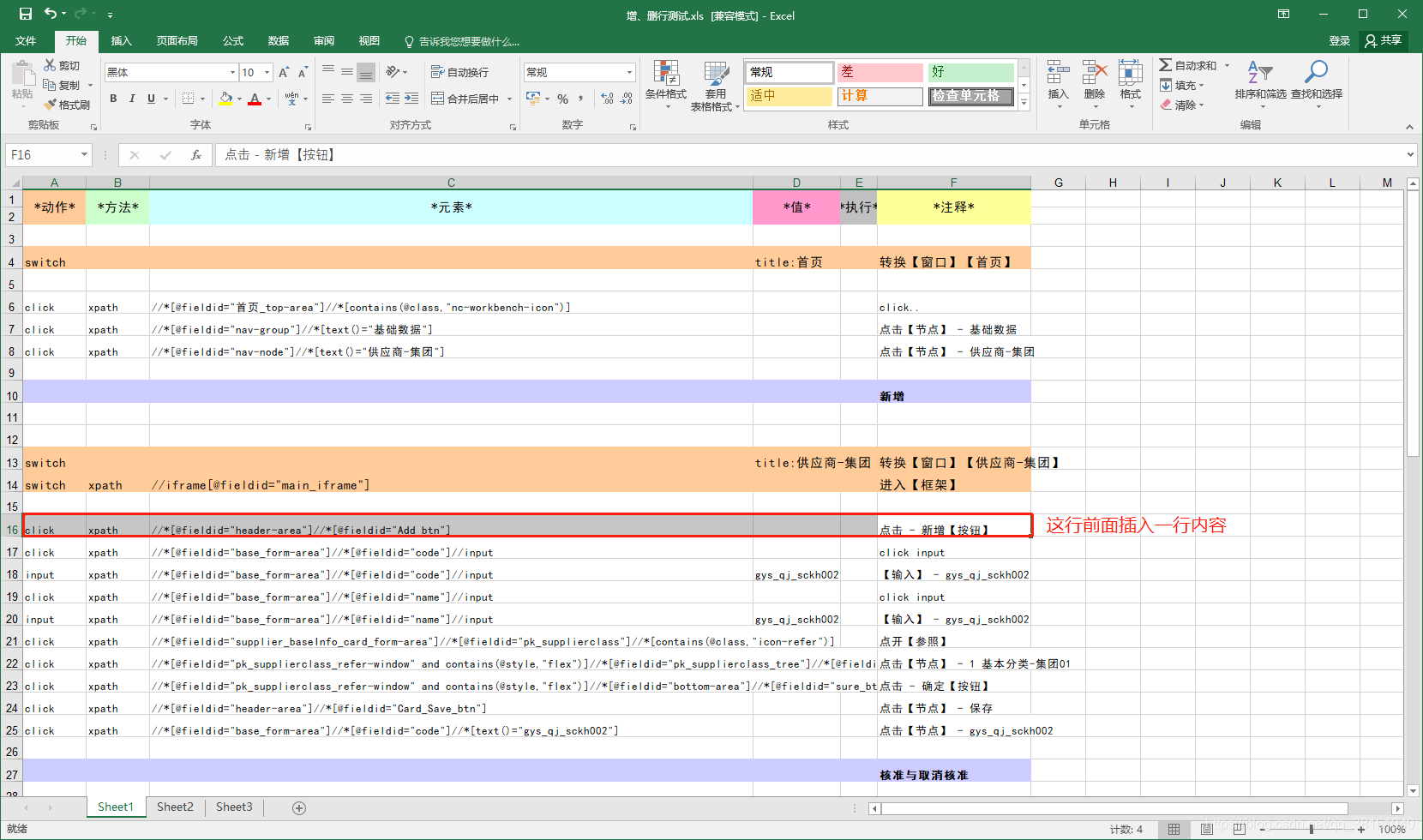
处理过程:
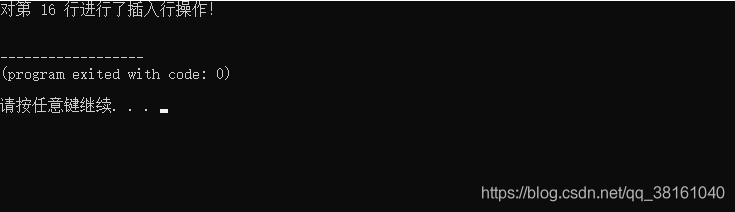
调整后:
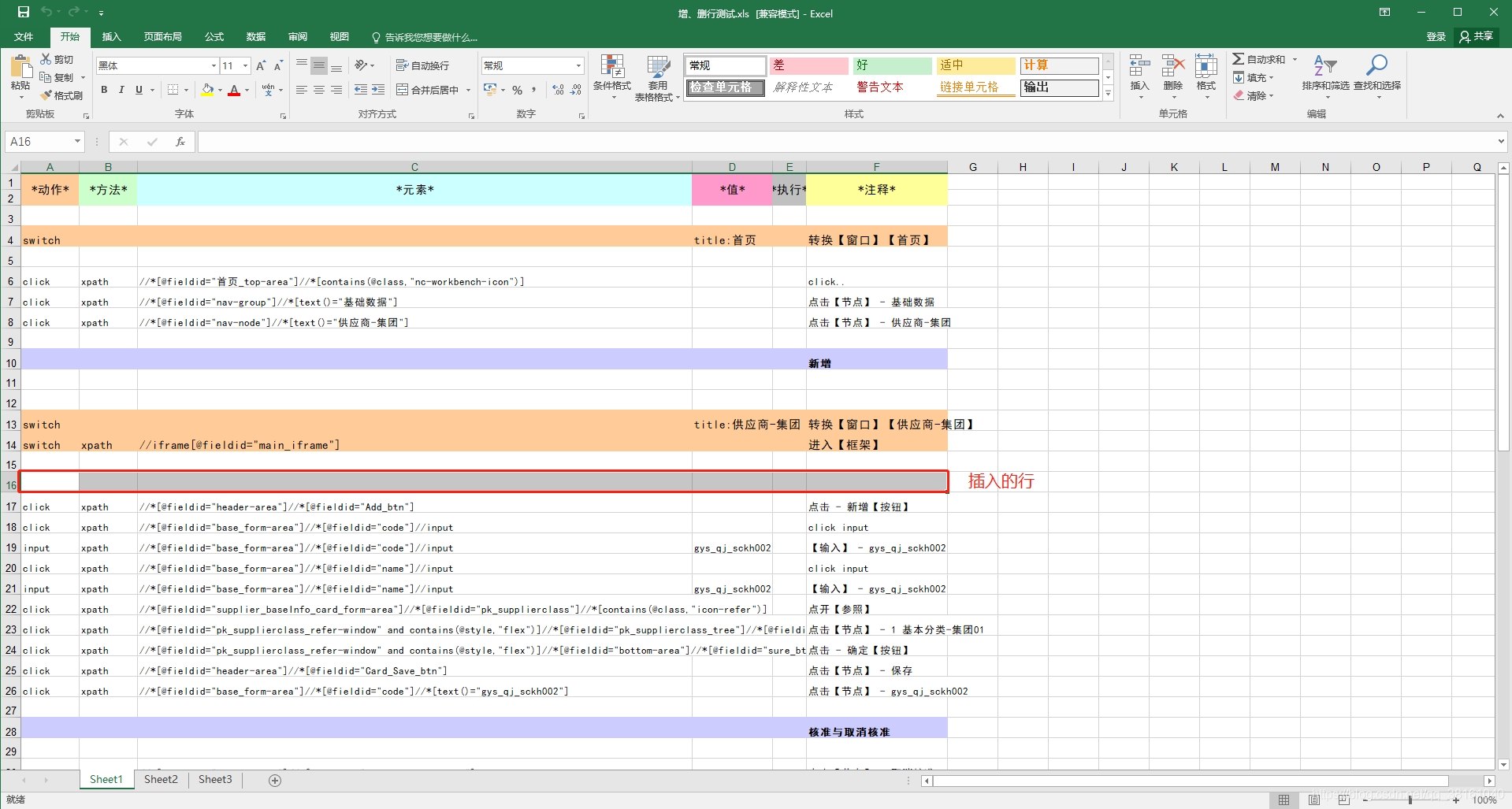
② Excel 的删除行实例演示
删除行演示采用逆序遍历操作,直接使用 xlwings 提供的 sheet.range("单元格").api.EntireRow.Delete() 方法就能实现整行删除处理。
此次使用逆序遍历,直接避免了行错位引起的各种问题。【推荐】
# -*- coding:utf-8 -*-
# excel增行、删行实现
import xlwings
# 参数visible设置False不显示excel界面,默认是True显示的
app = xlwings.App(visible=False)
# 修改文件路径
path_xl = 'C:\\Users\\Administrator\\Desktop\\增、删行测试.xls'
# 加载excel文件
wt = app.books.open(path_xl)
# 加载第一个sheet页签
sheet = wt.sheets[0]
def xl_delete(m_col, m_text):
'''
作用:excel删行
参数1:需要匹配的列
参数2:需要匹配的内容
····
创建:小蓝枣
更改:2021-06-01
'''
global sheet;
# 读取行数
rows = sheet.used_range.last_cell.row
# 正序的话本行删除后,后面的行就有变化了,采用倒叙匹配解决了该问题
for i in range(rows, 1, -1):
if(sheet.range(m_col + str(i)).value == m_text):
print("对第 " + str(i) + " 行进行了删除行操作!")
sheet.range(m_col + str(i)).api.EntireRow.Delete()
k = i+1;
# 匹配C列,对相关内容进行删行
xl_delete('D', 'gys_qj_sckh002')
# 不指定路径,脚本会直接保存到原文件
wt.save()
# 释放资源,不然脚本无法打开,会处于锁定状态。
wt.close()
调整前:
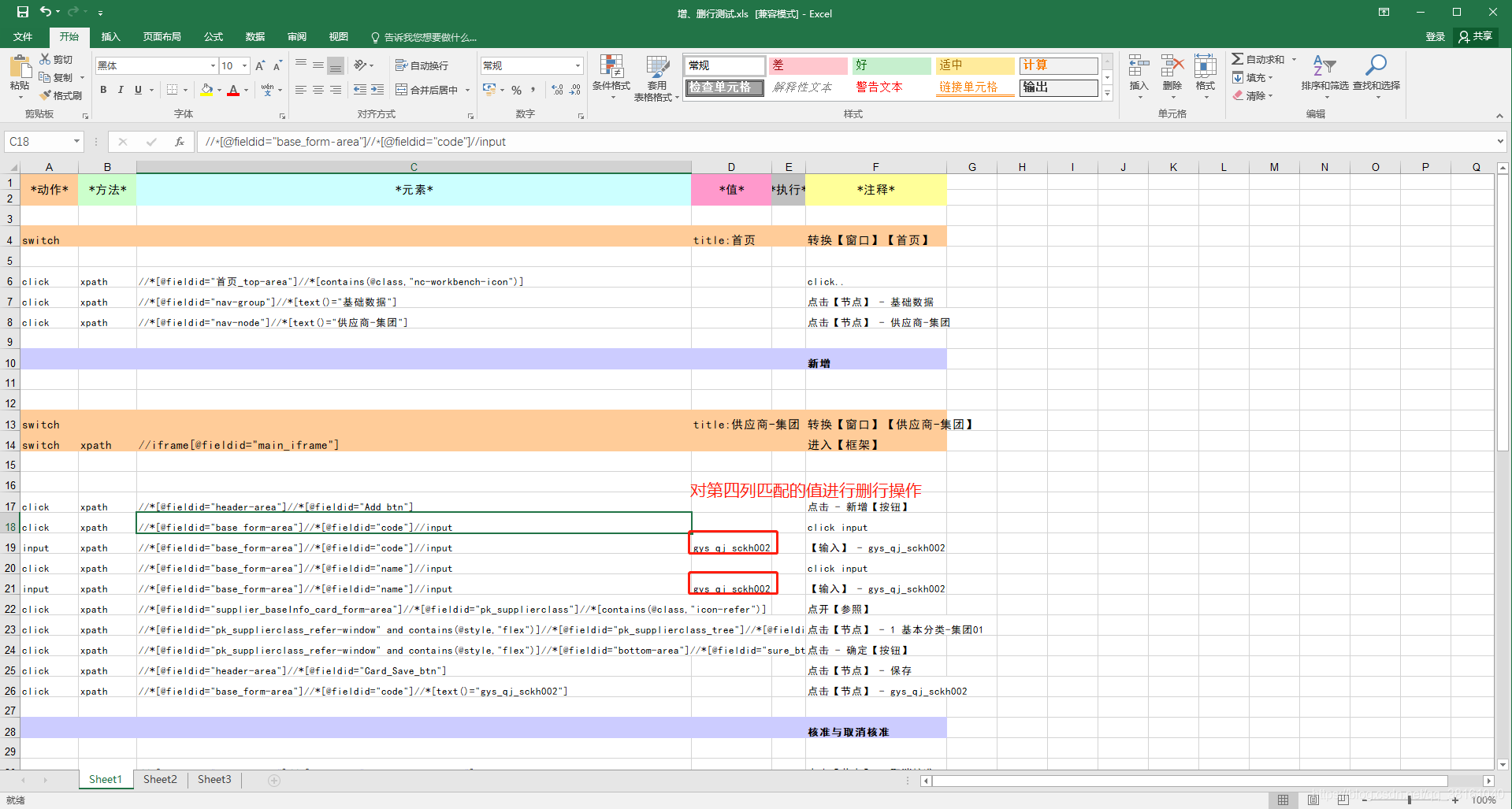
处理过程:
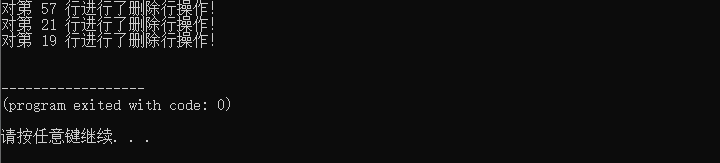
调整后:
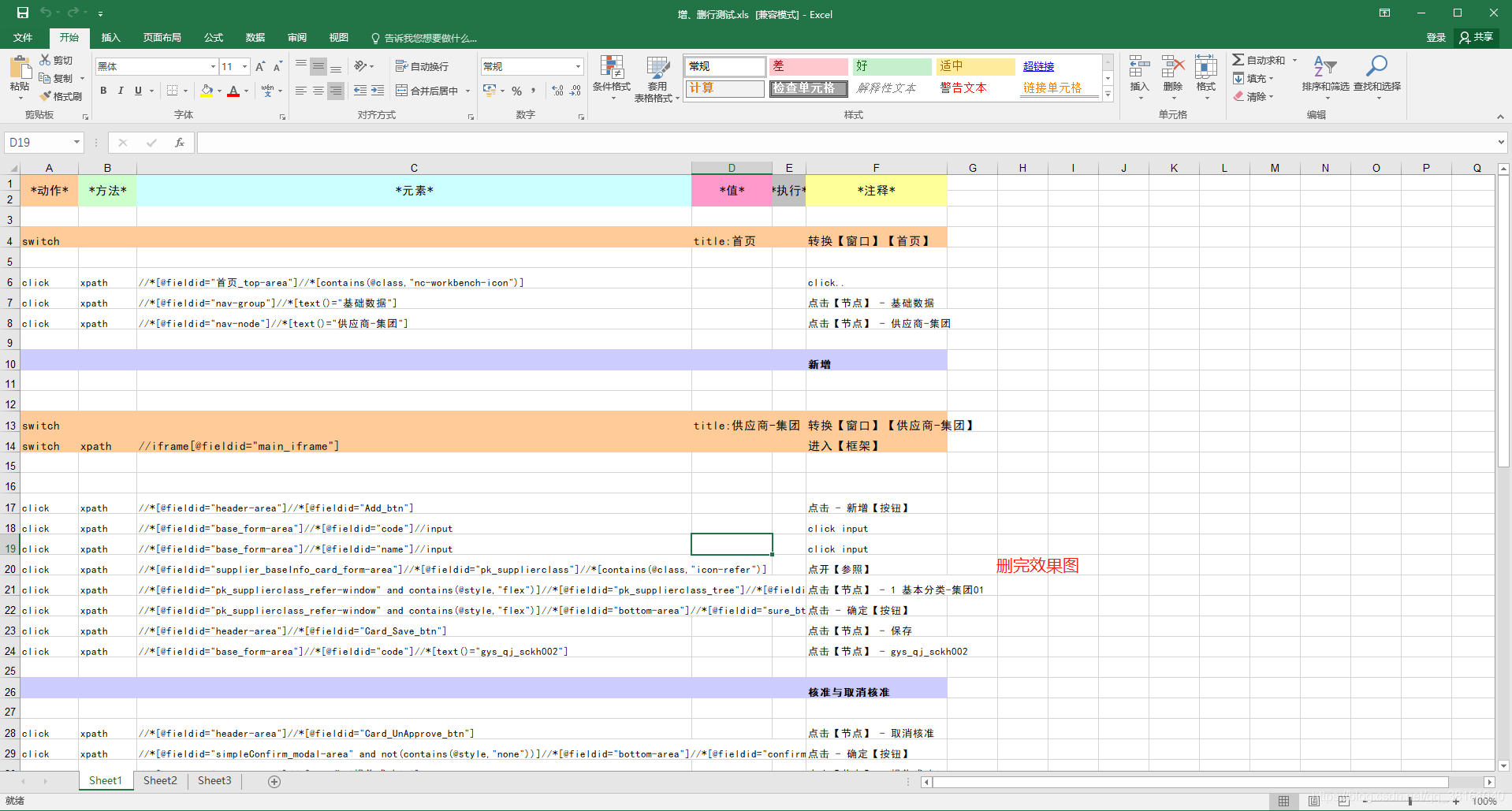
喜欢的点个赞❤吧!






















 1329
1329











 被折叠的 条评论
为什么被折叠?
被折叠的 条评论
为什么被折叠?










